- A Windows 11 Hyper-V egy fantasztikus funkció, mivel lehetővé teszi virtuális gépek létrehozását külön környezetben anélkül, hogy megzavarná a fő munkaterületet.
- Néhány felhasználó azonban arról számolt be, hogy szeretné letiltani, de nem teheti meg.
- A funkció letiltásának egyik módja a Parancssor használata, és az alább csatolt parancsok beillesztése.
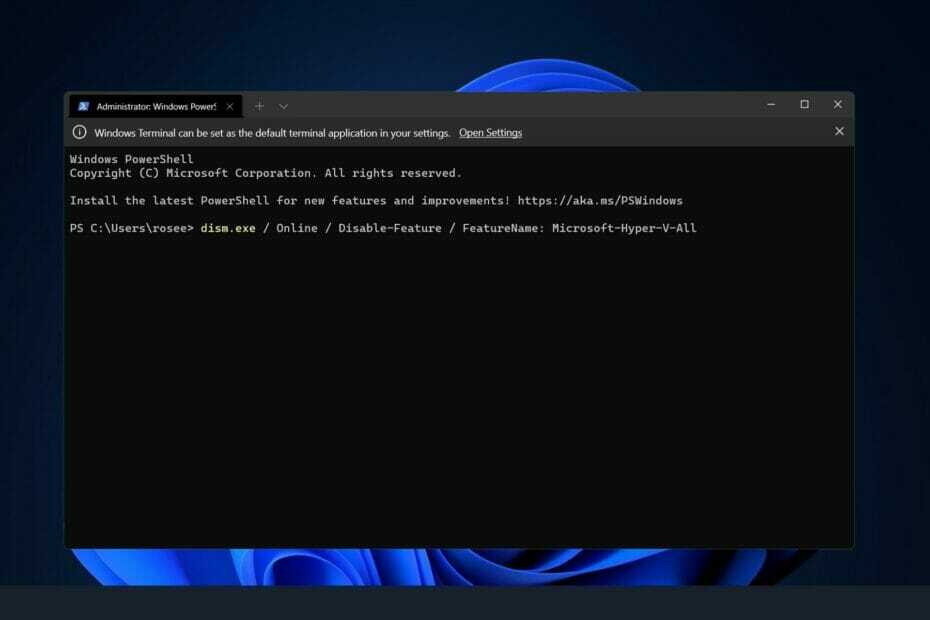
xTELEPÍTÉS A LETÖLTÉSI FÁJLRA KATTINTVA
Ez a szoftver kijavítja a gyakori számítógépes hibákat, megvédi Önt a fájlvesztéstől, a rosszindulatú programoktól és a hardverhibáktól, és optimalizálja számítógépét a maximális teljesítmény érdekében. Javítsa ki a számítógéppel kapcsolatos problémákat és távolítsa el a vírusokat 3 egyszerű lépésben:
- Töltse le a Restoro PC Repair Tool eszközt ami a szabadalmaztatott technológiákkal együtt jár (szabadalom elérhető itt).
- Kattintson Indítsa el a szkennelést hogy megtalálja azokat a Windows-problémákat, amelyek számítógépes problémákat okozhatnak.
- Kattintson Mindet megjavít a számítógép biztonságát és teljesítményét befolyásoló problémák megoldásához
- A Restoro-t letöltötte 0 olvasói ebben a hónapban.
A virtualizáció annak köszönhetően vált népszerűvé, hogy lehetővé teszi számos operációs rendszer futtatását egyetlen számítógépen, még akkor is, ha a fájlrendszereik nem kompatibilisek egymással.
Ez pénzügyi megtakarítást eredményez, mivel nincs szükség hardverre, és lehetővé teszi az előrejelzést egy alkalmazás vagy egy új rendszer viselkedése a valós telepítés vagy frissítés előtt beállítás.
A Hyper-V formájában a Microsoft megalkotta virtualizációs technológiáját. A funkció használatával különféle típusú virtuális gépeket hozhatunk létre és futtathatunk (beleértve, de nem kizárólagosan a Windowst, a Linuxot és másokat).
A Hyper-V egyik előnye, hogy képes a virtuális gépeket saját elszigetelten futtatni space, amivel nem csak egy, hanem több virtuális gépet is futtathatunk egyszerre, ami nagyon kényelmes. Néhány felhasználó azonban arról számolt be, hogy szeretné letiltani ezt a gyönyörű Windows-funkciót.
Kövesse a lépést, mivel összeállítottunk egy átfogó listát a letiltási módokról, közvetlenül azután, hogy válaszoltunk a leggyakrabban feltett kérdésére a virtuális gépek Windows 11-be való integrációjával kapcsolatban.
A Windows 11 rendelkezik virtuális géppel?
A virtuális gépek lehetővé teszik a fejlesztők számára, hogy a Windows rendszerrel dolgozzanak anélkül, hogy telepíteniük kellene az operációs rendszert a munkaállomásukra.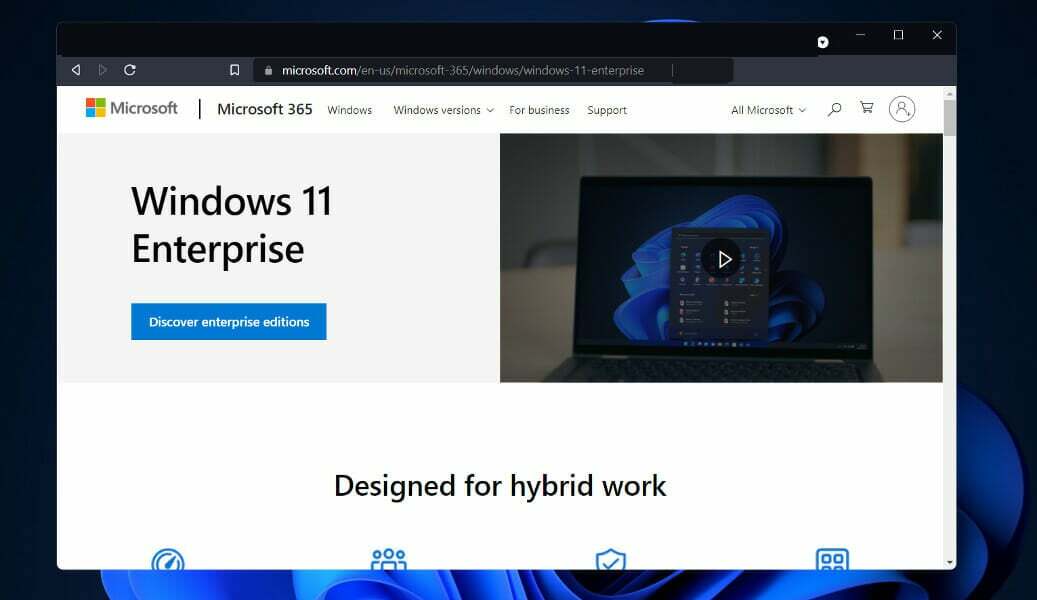
Amellett, hogy más operációs rendszereket, például Linuxot vagy macOS-t futtató eszközökről dolgozhatnak, a fejlesztők Windows 11 Enterprise virtuális operációs rendszerrel is dolgozhatnak. A felhasználóknak számos alternatívája van, ha virtuális gépben fejlesztenek.
A Microsoft szerint a virtuális gép lehetővé teszi a fejlesztők számára, hogy gyorsan hozzáláthassanak Windows-alkalmazások létrehozásához a olyan funkció, amely előre telepítve van a Windows legújabb verzióival, a fejlesztői eszközökkel, az SDK-kkal és a kész példákkal használni.
A Windows 11 Enterprise virtuális gép (VM) mostantól letölthető a Microsoft webhelyéről. A fejlesztők ingyenes példányt kaphatnak belőle. A VMware, a Hyper-V, a VirtualBox és a Parallels a Microsoft csomagjában található virtualizációs szoftvermegoldások közé tartozik.
Hogyan tilthatom le a Hyper-V-t a Windows 11 rendszerben?
1. Letiltása CMD-n keresztül
- megnyomni a ablakok + S gomb a megnyitásához Keresés bar, majd írja be cmd és kattintson a jobb gombbal a legrelevánsabb találatra, hogy rendszergazdaként futtassa.

- Most írja be vagy illessze be a következő parancsot, és nyomja meg a gombot Belép a Hyper-V letiltásához:
dism.exe / Online / Funkció letiltása / FeatureName: Microsoft-Hyper-V-All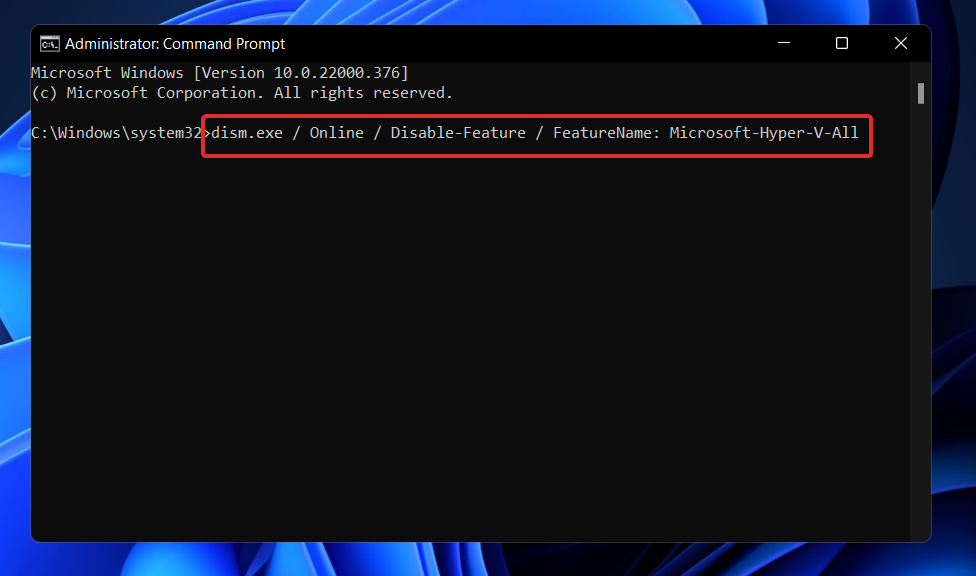
2. Használja a PowerShellt
- Kattintson jobb gombbal a Rajt ikonra, majd kattintson a Windows terminál (rendszergazda) opciót a PowerShell felület megnyitásához.

- Írja be vagy illessze be a következő parancsot, majd nyomja meg a gombot Belép és hagyd futni:
dism.exe / Online / Funkció letiltása / FeatureName: Microsoft-Hyper-V-All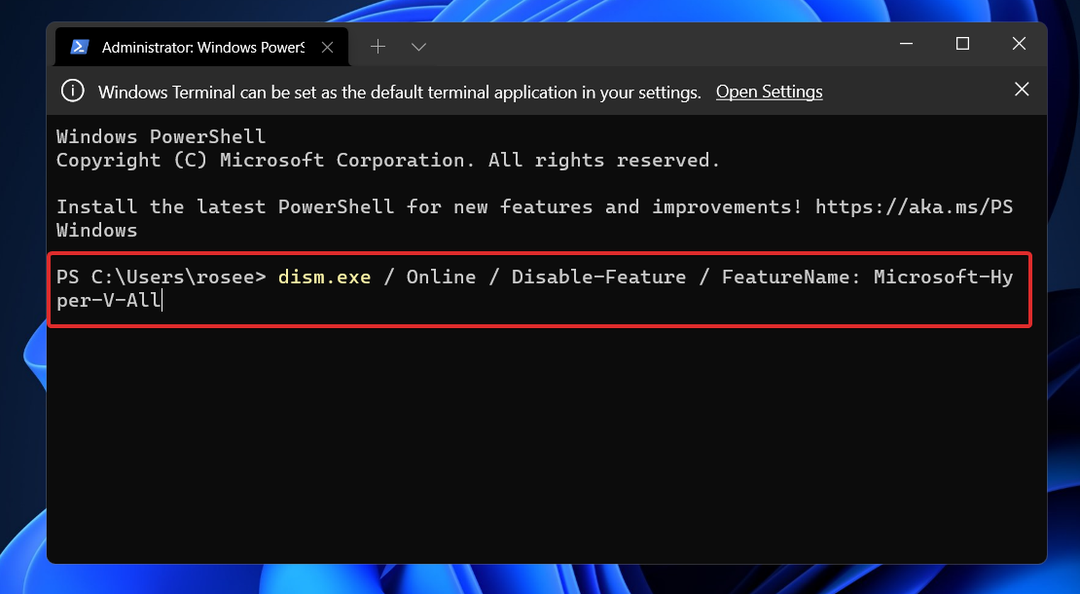
3. Letiltása DISM-mel
- Kattintson jobb gombbal a Rajt ikonra, majd kattintson a Windows terminál (rendszergazda) opciót a PowerShell felület megnyitásához.

- Most írja be vagy illessze be a következő parancsot, és nyomja meg a gombot Belép a program futtatásához:
DISM /Online /Letiltás-Feature: Microsoft-Hyper-V
Előfordulhat, hogy az eltávolítási folyamat befejezéséhez és a Hyper-V teljes eltávolításához le kell tiltania a Secure Boot funkciót a számítógép UEFI/BIOS beállításainál.
A hardvergyártótól függően a Secure Boot letiltásának eljárása az alaplap gyártójától és a modelltől függően eltérő lehet.
Mennyi RAM-ra van szüksége a Hyper-V-nek?
Általában a memória a virtualizációs gazdagépen elérhető legértékesebb erőforrás. Nem lehetséges virtuális számítógépek között megosztani. A tömörítéssel vagy a duplikáció megszüntetésével kapcsolatos számítási költségek rendkívül magasak, így egyik lehetőség sem praktikus.
A virtuális gépekbe telepített fizikai memória mennyisége jelentős hatással van annak sűrűségére, de a memória pénzügyi költsége gyorsan növekszik, ahogy a chip kapacitása egyre nagyobb.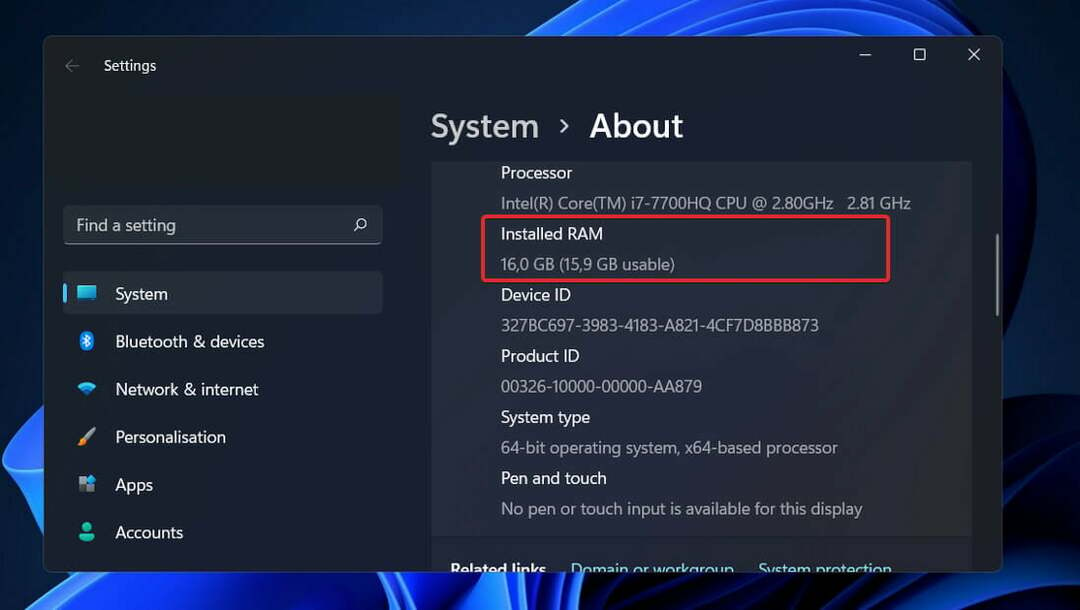
A Hyper-V memória-hozzárendelése és tevékenységkövetése nem nélkülözi a saját hátrányait. A Hyper-V önmagában körülbelül 300 MB memóriát igényel a működéséhez.
Minden egyes virtuális gép esetében az első megabájtig bezárólag bármilyen mennyiségű memória 32 megabájt többletterhelést tesz szükségessé. Minden egyes gigabájt, amelyet az első után adunk hozzá, további 8 megabájt többletköltséggel jár.
A felügyeleti operációs rendszer által megkívánt 512 megabájton kívül más követelmények is vannak (ez sokszor haszontalan lesz, de előre nem becsülhető semmilyen pontossággal).
Emiatt arra számíthat, hogy a fizikai gazdagép nem tudja kihasználni a virtuális gépek számára rendelkezésre álló abszolút minimális mennyiségű RAM-ot, amely egy gigabájt (GB).
Ezenkívül a gyakorlatban gyakran megfigyelhető, hogy a felügyeleti operációs rendszer egyéb tevékenységei még több memóriát igényelnek, mint amennyire eredetileg szükség lenne. Egy tipikus Hyper-V gazdagépnek körülbelül 2 GB RAM-ra van szüksége kizárólag a Hyper-V és a felügyeleti operációs rendszer futtatásához.
Ha szeretné megtanulni, hogyan optimalizálhatja operációs rendszerét, tekintse meg útmutatónkat a Windows 11 gyorsabbá és érzékenyebbé tételéhez.
Alternatív megoldásként, ha újra szeretné telepíteni a Hyper-V-t a számítógépére, Tekintse meg cikkünket a Hyper-V Windows 11 rendszerben történő telepítéséről.
És ha problémákba ütközik a funkció telepítése során, már elkészítettük a írjon arról, mit kell tennie, ha nem tudja telepíteni a Hyper-V-t a számítógépére. A megoldások Windows 11-re is érvényesek lesznek!
Az alábbi megjegyzések részben tudassa velünk, hogy melyik megoldás működött a legjobban az Ön számára, valamint azt, hogy miért választotta a Hyper-V letiltását.

![A virtualizációs támogatás le van tiltva a firmware-ben [Javítás]](/f/228d528c2c1f8bd301d3ab12fad04414.jpg?width=300&height=460)
